Răzuirea Web este actul de a extrage date, informații sau imagini de pe un site web folosind o metodă automatizată. Gândiți-vă la aceasta ca la copiere și lipire pe automat complet.
Ori scriem sau folosim o aplicație pentru a accesa site-urile web pe care le dorim și pentru a face o copie a lucrurilor specifice pe care le dorim de pe acele site-uri web. Este mult mai precis decât descărcarea unui întreg site web.
Ca orice instrument, razuirea web poate fi folosită pentru bine sau rău. Unele dintre motivele mai bune pentru razuirea site-urilor web ar fi clasarea acestuia în motorul de cercetare pe baza conținutului său, a cumpărăturilor de comparație a prețurilor sau a informațiilor despre piața de monitorizare. S-ar putea să-l folosești chiar ca un instrument de cercetare de acest fel.

Cum pot scrima site-urile cu Excel?
Credeți sau nu, Excel a avut capacitatea de a extrage date din site-uri web pentru o lungă perioadă de timp, cel puțin din Excel 2003. Este doar asta retezarea web este ceva la care majoritatea oamenilor nu se gândesc, cu atât mai puțin să se gândească la utilizarea programului de fișă de calcul pentru a face treaba. Dar este surprinzător de ușor și puternic. Să învățăm cum se face făcând o colecție de tastaturi de la Microsoft Office. să facem este să găsim paginile web specifice din care dorim să obținem informații. Să mergem la sursă și să căutăm la https://support.office.com/. Vom folosi termenul de căutare „comenzi rapide utilizate frecvent”. Îl putem face mai specific folosind numele aplicației specifice, cum ar fi Outlook, Excel, Word ș.a. Poate fi o idee bună să marcați pagina cu rezultatele, astfel încât să ne putem întoarce cu ușurință acolo.
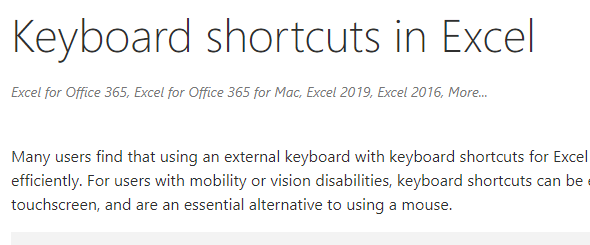
Faceți clic pe rezultatul căutării, „Comenzi rapide de la tastatură în Excel pentru Windows”. Odată ajuns pe pagina respectivă, găsiți lista de versiuni Excel și faceți clic pe Versiuni mai noi. Acum lucrăm cu cele mai recente și mai bune.
Am putea să ne întoarcem la pagina noastră cu rezultatele căutării și să deschidem rezultatele pentru toate celelalte aplicații Office din propriile file și să le marcăm. Este o idee bună chiar și pentru acest exercițiu. Acesta este locul în care majoritatea oamenilor s-ar opri să nu mai includă scurtăturile Office, dar nu noi. Îi vom pune în Excel, astfel încât să putem face tot ce vrem cu ei, ori de câte ori vrem.
Deschide Excel și Retește
Deschide Excel și începe o nouă carte de lucru. Salvați cartea de lucru ca Comenzi rapide pentru birou. Dacă aveți OneDrive, salvați-l acolo pentru ca funcția AutoSavesă funcționeze.
După ce cartea de lucru este salvată, faceți clic pe fila Date.
>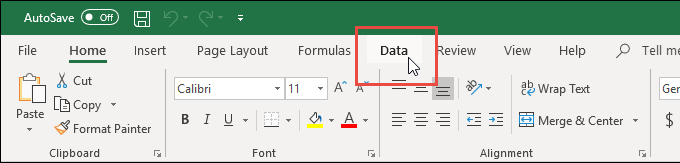
În panglica din fila Date, faceți clic pe De pe web.
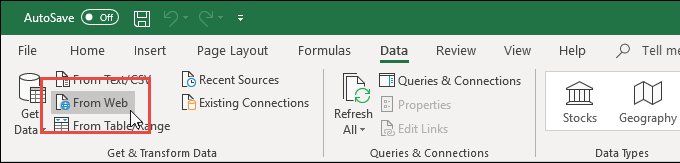
Se deschide wizardwindow-ul De pe Web. Aici am pus adresa web sau adresa URL a site-ului web de la care dorim să razuim date. Comutați în browserul dvs. și copiațiadresa URL.
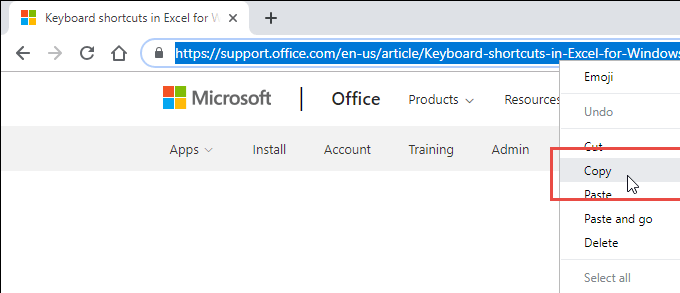
Lipiți URL-ul în URLcâmpul asistentului From Web. Am putea alege să utilizăm acest lucru în modurile de bază sau Avansat. Modul avansat ne oferă o mulțime de opțiuni pentru a accesa datele de pe site-ul web. Pentru acest exercițiu, avem nevoie doar de Basicmode. Faceți clic pe OK.
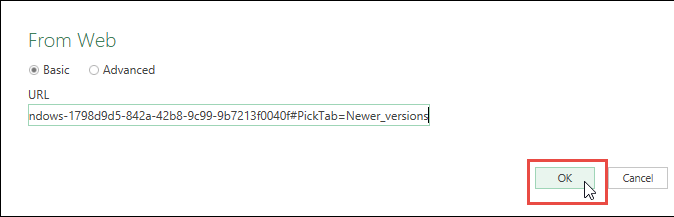
Excel va încerca acum să vă conectați la site-ul web. Acest lucru poate dura câteva secunde. Vom vedea o fereastră de progres, dacă se va întâmpla.
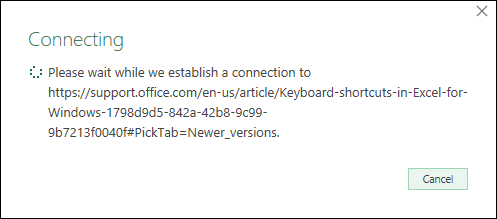
Fereastra Navigatorse va deschide și vom vedea o listă de tabele de pe site-ul din stânga. Când selectăm una, vom vedea o previzualizare a tabelului pe dreapta. Să selectăm tabelul Comenzile rapide utilizate.
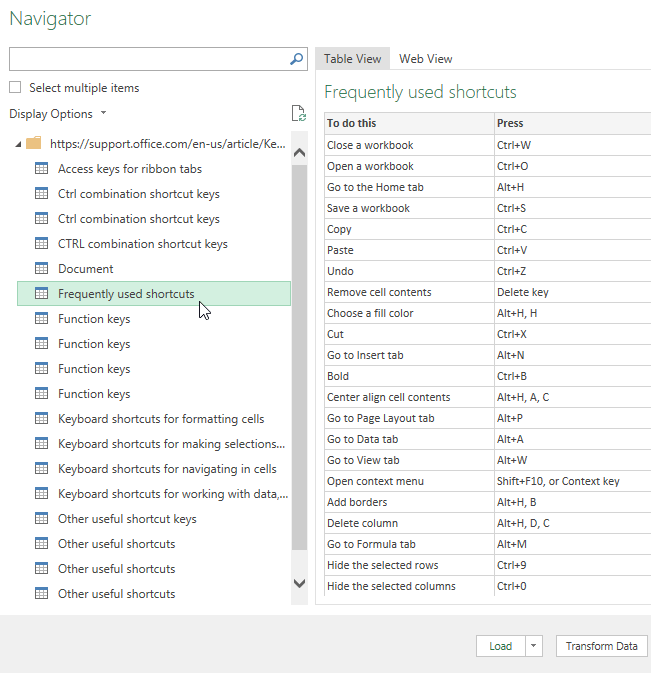
Putem face clic pe fila WebViewpentru a vedea site-ul web real, dacă trebuie să ne uităm în jurul valorii de dorință. Când îl găsim, putem face clic pe el și va fi selectat pentru import.
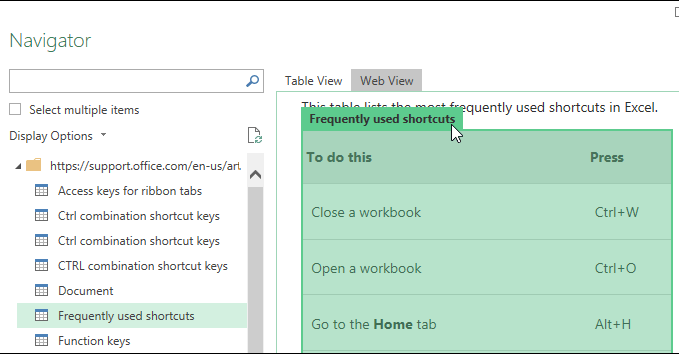
Acum, facem clic pe butonul Încărcaredin partea de jos a acestei ferestre. Există și alte opțiuni pe care le-am putea alege, care sunt mai complexe și nu depășesc scopul de a face primul nostru răzuit. Atenție doar că sunt acolo. Capabilitățile de razuire web Excel sunt foarte puternice.

Tabelul web va fi încărcat în Excel după câteva secunde. Vom vedea datele din stânga, unde numărul 1este în imaginea de mai jos. Numărul 2evidențiază interogareafolosită pentru a obține datele de pe site-ul web. Atunci când avem mai multe interogări într-un registru de lucru, acesta este locul în care îl selectăm pe cel pe care trebuie să-l utilizăm.
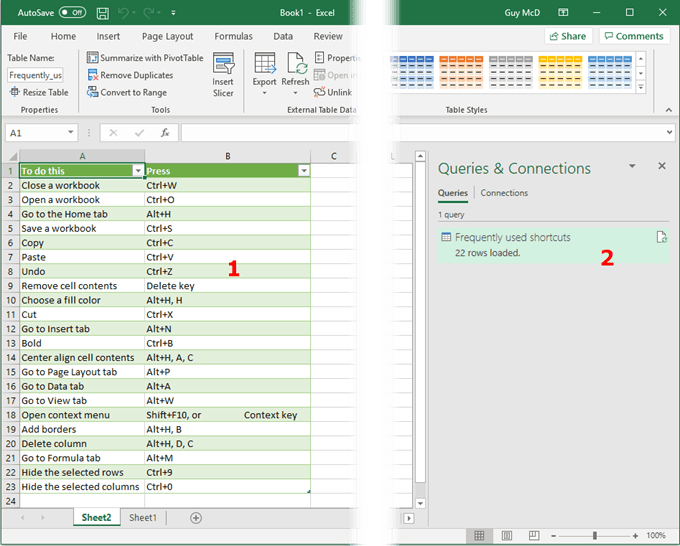
Observați că datele intră în foaia de calcul ca o tabelă Excel. Este deja configurat pentru a putea filtra sau sorta datele.
Putem repeta acest proces pentru toate celelalte pagini web care redă comenzi rapide de Office pe care le dorim pentru Outlook, Word, Access, PowerPoint, și orice altă aplicație Office.
Menținerea curentului razuit în Excel
Ca un bonus pentru dvs., vom învăța cum să păstrați informațiile despre noi în Excel. Aceasta este o modalitate excelentă de a ilustra Excel cât de puternic este pentru razuirea datelor. Chiar și cu acest lucru, facem doar razuirea cea mai basică pe care o poate face Excel.
Pentru acest exemplu, să folosim o pagină web cu informații despre stoc, precum https://www.cnbc.com/stocks/.
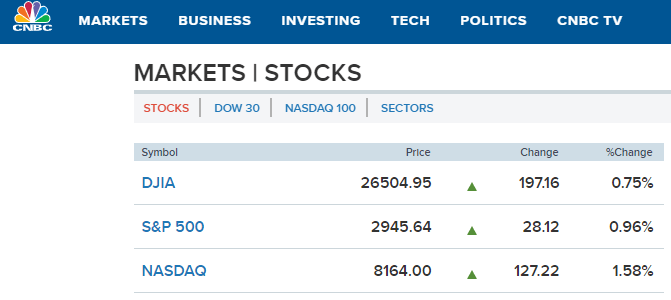
Parcurgeți ceea ce am făcut înainte și copiați și lipiți noul URL din bara de adrese.
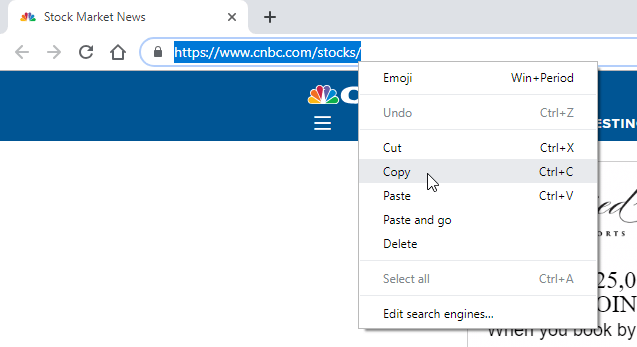
Vei ajunge la fereastra Navigatorului și vei vedea tabelele disponibile. Să selectăm indicii bursieri majori ai SUA.
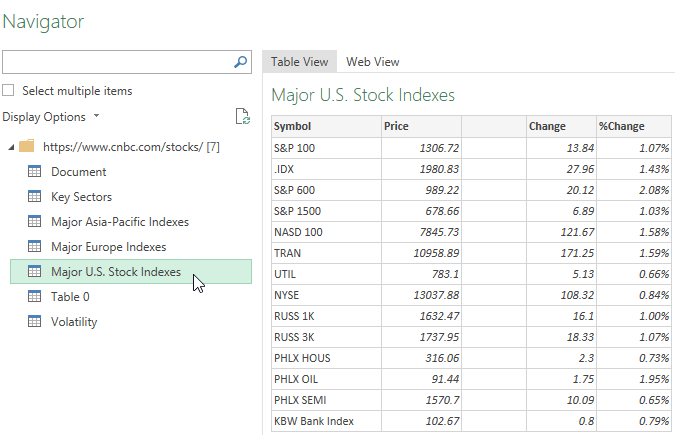
După ce datele sunt razuite, vom vedea următoarea foaie de calcul.
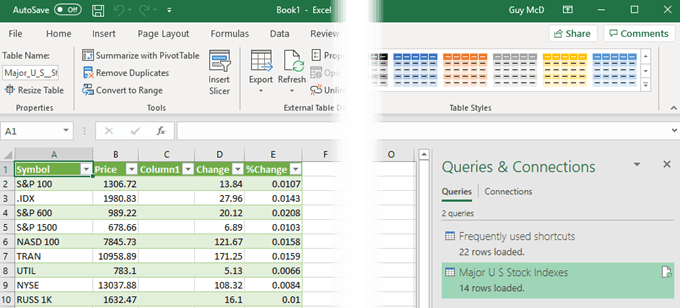
În partea dreaptă, vedem interogarea pentru principalele indexuri de valori din SUA. Selectați, astfel încât să fie evidențiată. Asigurați-vă că suntem în fila Instrumente de masăși în zona Proiectare. Apoi faceți clic pe săgeata în jos sub Actualizare. Apoi faceți clic pe Proprietăți de conectare.
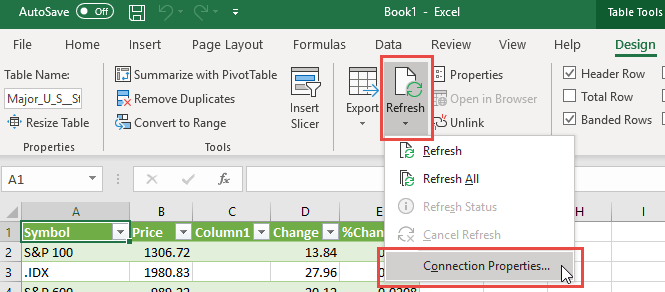
În fereastra QueryProperties, sub fila Utilizare, putem controlează modul în care aceste informații se reîmprospătează. Putem seta un anumit interval de timp pentru a reîmprospăta, sau pentru a reîmprospăta când deschidem cartea de lucru data viitoare, sau pentru a reîmprospăta în fundal sau orice combinație a acestora. După ce alegem ce s-a întins, faceți clic pe OKpentru a închide fereastra și a continua.
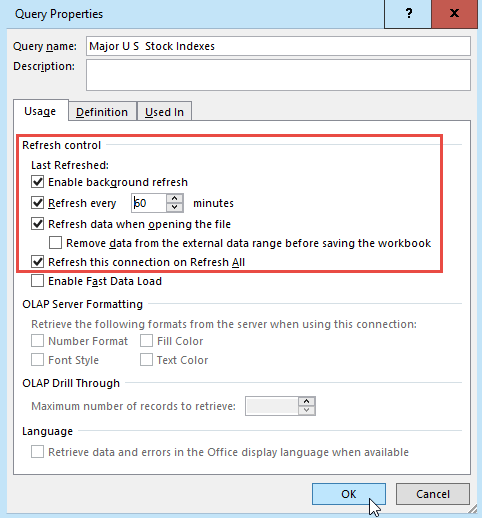
Asta e! Acum puteți urmări prețurile stocurilor, scorurile sportive sau orice alte date care se schimbă frecvent dintr-o foaie de calcul Excel. Dacă sunteți bine cu Ecuații și funcții Excel, puteți face aproape orice doriți cu datele.
Poate încercați să identificați tendințele stocurilor, să derulați un bazin sportiv fantezist la locul de muncă sau poate doar să urmăriți vremea. Cine știe? Imaginația dvs. și datele disponibile pe Internet sunt singurele limite.